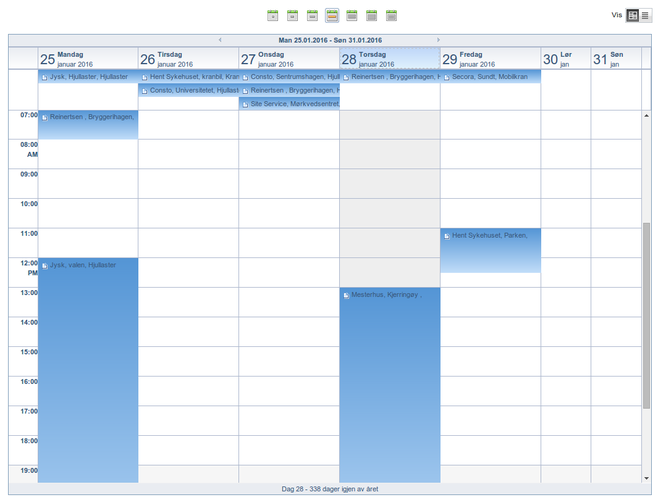Forskjell mellom versjoner av «Administrasjon arbeidsordre»
Fra prprWiki
Hopp til navigeringHopp til søk| Linje 1: | Linje 1: | ||
| + | ==Administrasjon arbeidsordre== | ||
| + | |||
==Registrere arbeidsordre== | ==Registrere arbeidsordre== | ||
| − | Alle valg skal være tilgjengelig fra KvikkReg administrasjon. Se konkret informasjon her [[KR:ArbeidsOrdre]] | + | Det er mulig å registrere arbeidsordre direkte i KvikkReg administrasjon. Alle valg som finnes i KvikkReg skal være tilgjengelig fra KvikkReg administrasjon. Se konkret informasjon her [[KR:ArbeidsOrdre]] |
| + | |||
| + | ==Planlegging== | ||
| + | |||
| + | ===Kalender=== | ||
| + | [[fil:ao05.png|right|x500px|Kalender]] | ||
| + | Åpne Arbeidsordre -> Kalender. | ||
| + | |||
| + | Velg hensiktsmessig oversikt (dag, 2 dager, uke mv.) | ||
| + | |||
| + | Du får oversikt over hvilke avtaler som ligger for de forskjellige dager og klokkeslett. | ||
| + | |||
| + | Arbeidsordre med status "1. Kladd/Ikke bekreftet" og "2. Kø/ASAP" liggger uspesifisert øverst på datoen de er registrert på. | ||
| + | |||
| + | Arbeidsordre med status "3. Avtale" og "6. Under arbeid" ligger på dato og klokkeslett. | ||
==Fakturering== | ==Fakturering== | ||
| − | Velg oversikten "Til fakturering". | + | Fakturering finnes kun i KvikkReg administrasjon. Velg Arbeidsordre -> Oversikt og åpne oversikten "Til fakturering". |
*Åpne de enkelte arbeidsordrene. | *Åpne de enkelte arbeidsordrene. | ||
Revisjonen fra 28. jan. 2016 kl. 16:01
Administrasjon arbeidsordre
Registrere arbeidsordre
Det er mulig å registrere arbeidsordre direkte i KvikkReg administrasjon. Alle valg som finnes i KvikkReg skal være tilgjengelig fra KvikkReg administrasjon. Se konkret informasjon her KR:ArbeidsOrdre
Planlegging
Kalender
Åpne Arbeidsordre -> Kalender.
Velg hensiktsmessig oversikt (dag, 2 dager, uke mv.)
Du får oversikt over hvilke avtaler som ligger for de forskjellige dager og klokkeslett.
Arbeidsordre med status "1. Kladd/Ikke bekreftet" og "2. Kø/ASAP" liggger uspesifisert øverst på datoen de er registrert på.
Arbeidsordre med status "3. Avtale" og "6. Under arbeid" ligger på dato og klokkeslett.
Fakturering
Fakturering finnes kun i KvikkReg administrasjon. Velg Arbeidsordre -> Oversikt og åpne oversikten "Til fakturering".
- Åpne de enkelte arbeidsordrene.
- Opprett faktura i ditt faktureringsprogram.
- Kopier nødvendig informasjon.
- Trykk "9. Fakturert" når ferdig.